
Интернеттеги серфинг учурунда браузерлер кээде өзүлөрүнүн куралдуу куралдарын көбөйтө албаган веб-баракчалардын мындай мазмунун канааттандырышат. Туура дисплей үчүн үчүнчү тараптын толуктоолорун жана плагиндерди орнотуу талап кылынат. Бул плагиндердин бири - Adobe Flash Player. Аны менен сиз агымдарды YouTube сыяктуу кызматтарды жана SWF форматындагы флэш анимациясы менен карай аласыз. Ошондой эле, бул баннерлер сайттарда жана башка көптөгөн элементтерде көрсөтүлгөн бул толуктоону колдонуп жатат. Опера үчүн Adobe Flash плезди кантип орнотуу керектигин билип алалы.
Онлайн орноткуч аркылуу орнотуу
Опера үчүн Adobe Flash Player плагин орнотуунун эки жолу бар. Орнотуу процессинде Интернет аркылуу орнотуучу керектүү файлдарды жүктөп алсаңыз болот (бул ыкма артыкчылыктуу деп эсептелет) жана сиз аяктаган орнотуу файлын жүктөп алсаңыз болот. Бул ыкмалар жөнүндө сүйлөшөлү.
Биринчиден, биз Adobe Flash Player индекстерин онлайн орноткуч аркылуу плагиндин нюанстарына бурабыз. Онлайн орноткуч жарыяланган Adobe расмий сайтына барышыбыз керек. Бул баракка шилтеме макаланын ушул бөлүмүнүн аягында жайгашкан.
Сайтта иштөө тутумуңузду, анын тилин жана браузерди моделин аныктайт. Ошондуктан, жүктөп алуу үчүн, ал учурда сиздин муктаждыктарыңыз үчүн файл берет. Ошентип, биз Adobe веб-сайтында жайгашкан ири сары баскычты чыкылдатыңыз.
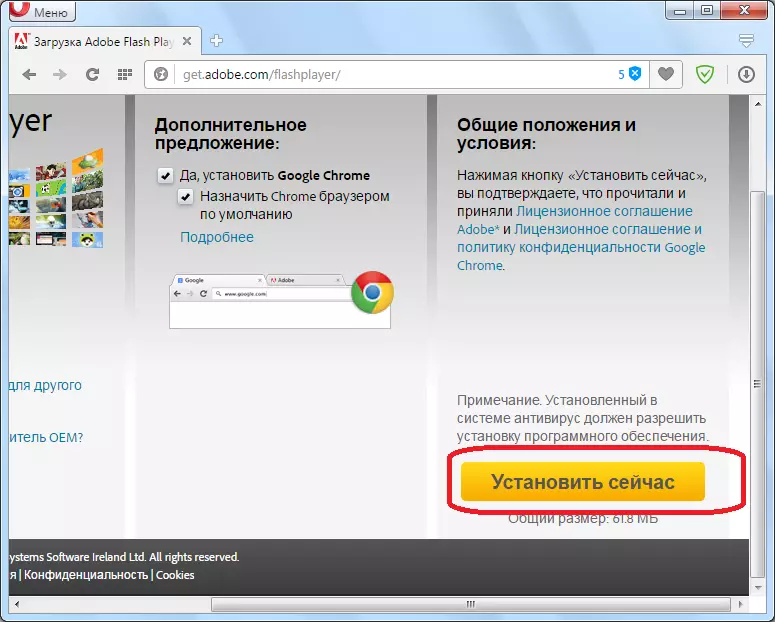
Орнотуу файлы башталат.

Андан кийин, бул файл катуу дискте сакталуучу жерди аныктоо үчүн терезе пайда болот. Жүктөөлөр үчүн адистештирилген папка болсо, анда ал эң жакшы. Каталогду аныктайбыз жана "Сактоо" баскычын чыкылдатыңыз.
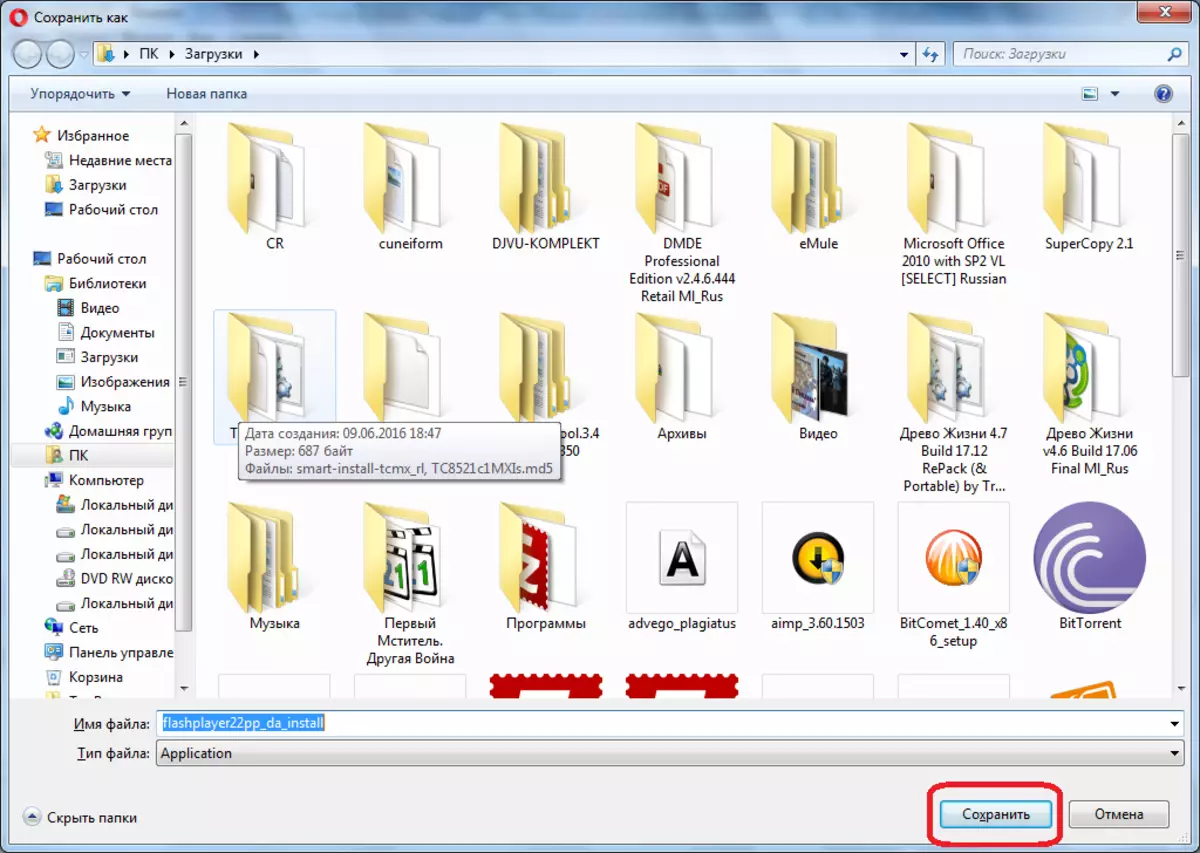
Жүктөп алгандан кийин, жүктөө папкасында орнотуу файлын сунуш кылган сайтта билдирүү пайда болот.
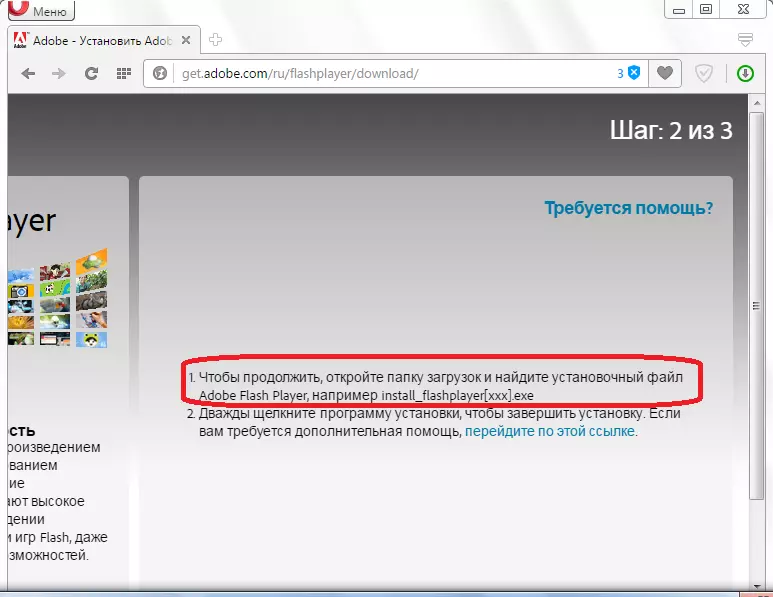
Файлдын кайда кеткенин билсек, сиз аны оңой таба аласыз жана ачсаңыз болот. Бирок, эгерде биз сактап калуунун жайгашкан жерин унутуп койсок, анда мен жүктөө менеджерине опера браузерунун негизги менюсу аркылуу барабыз.

Бул жерде сиз керектүү файлды оңой таба алабыз - flashplayer22pp_da_install жана орнотууну баштоо үчүн аны чыкылдатыңыз.
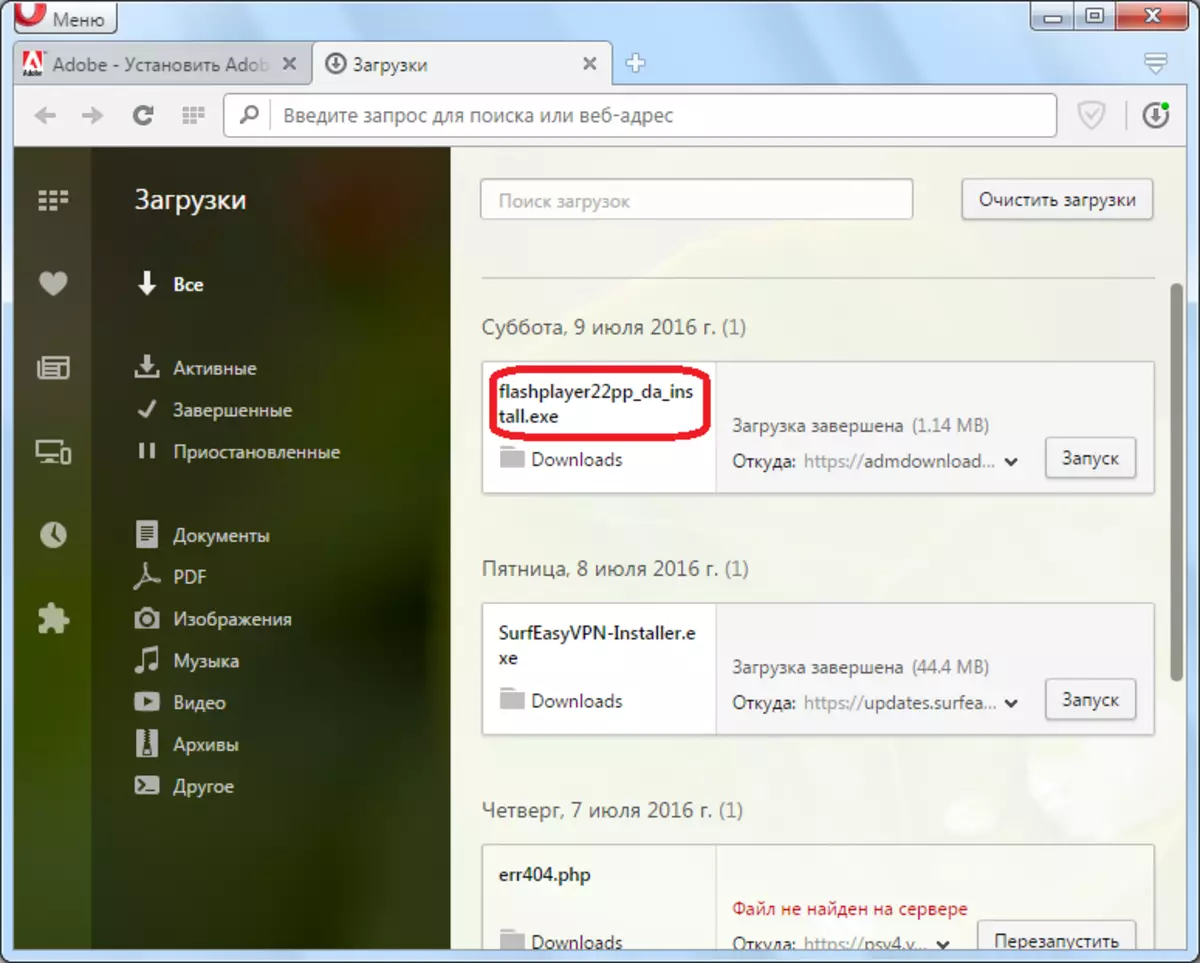
Андан кийин биз Опера браузерин жабабыз. Көрүнүп тургандай, орнотуучу терезе ачылат, ал биз плагин орнотуунун жүрүшүн байкап турабыз. Орнотуунун узактыгы Интернеттин ылдамдыгына жараша болот, анткени файлдар онлайн режиминде жүктөлгөндөй.
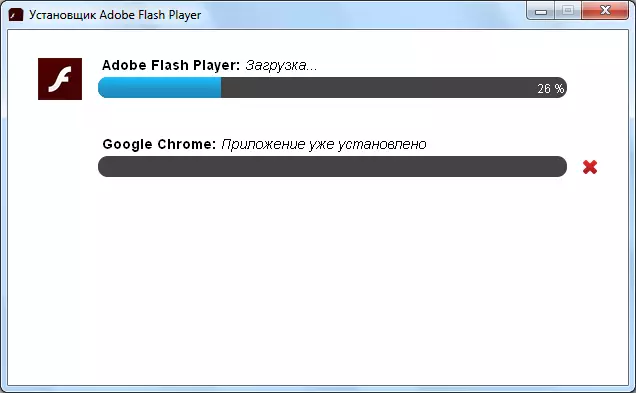
Орнотуунун аягында тиешелүү кабар менен терезе пайда болот. Эгерде биз Google Chrome браузерин иштетгиси келбесе, анда тиешелүү желекти жок кылыңыз. Андан кийин биз ири сары баскычты "аягына" басабыз.

Плагин Опера үчүн Плагин орнотулган жана сиз сүйүктүү видео, флэш анимацияны жана башка элементтерди көрө аласыз.
Download Online Adobe Flash Player
Архивден орнотуу
Мындан тышкары, Adobe Flash ойноткучун жүктөлгөн архивден алдын ала орнотуунун жолу бар. Орнотуу же төмөн ылдамдыкта интернеттин жоктугунда колдонулушу сунушталат.
Архивге шилтеме ушул бөлүмдүн аягында келтирилген. Шилтеме аркылуу баракка барып, ар кандай операциялык тутумдар менен столго баруу. Сүрөттө көрсөтүлгөндөй, биз сизге керектүү версияны табабыз, тактап айтканда, Windows иштөө тутумундагы опера браузеринин плагинасы, жана "Exe Installer" баскычын чыкылдатыңыз.
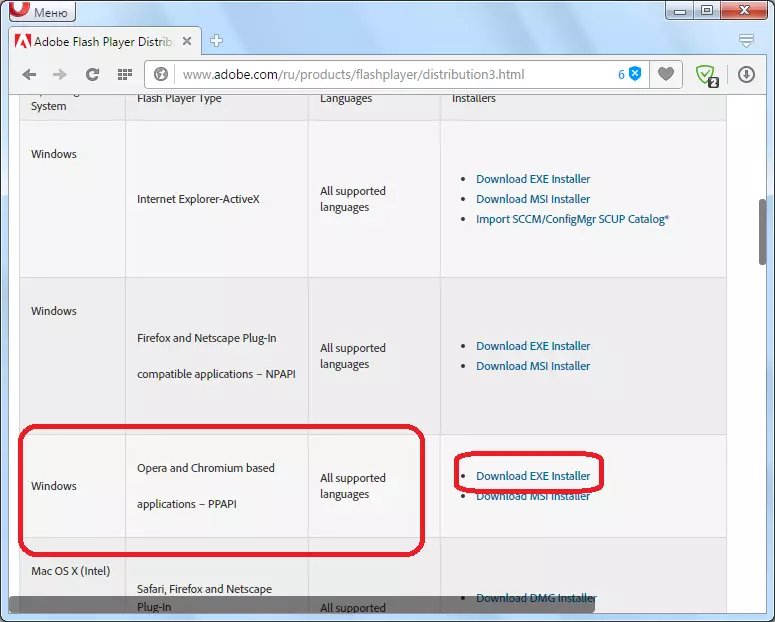
Андан тышкары, Интернеттеги орноткуч болгон учурда, биз орнотуу файлын жүктөө үчүн каталогду орнотууга чакырабыз.
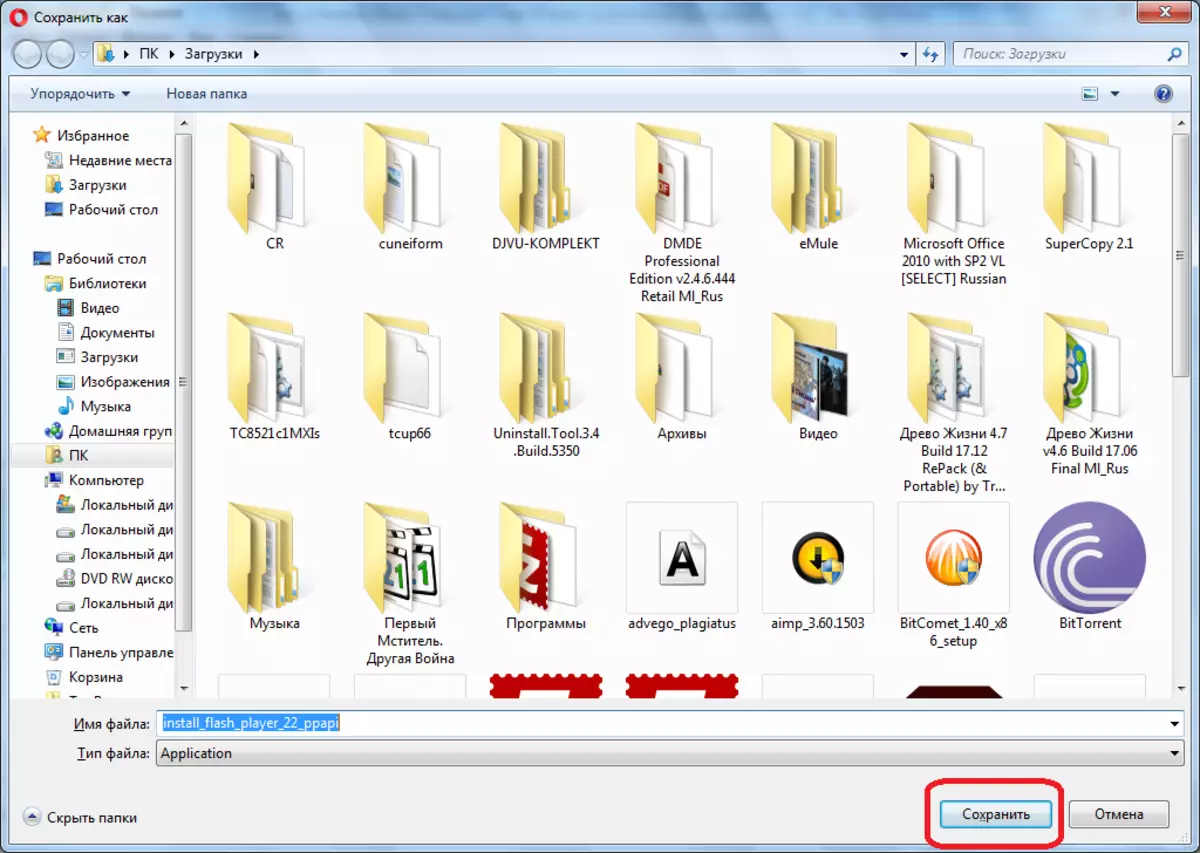
Ошол сыяктуу эле, биз жүктөөчү менеджерден оң кол менен берилген файлды иштетип, опера браузерин жабабыз.

Бирок ошондо айырмачылыктар башталат. Орнотуучудан башталган баштапкы терезе лицензиялык келишимге макул болгон тиешелүү жерде белгилөө керек. Андан кийин гана "орнотуу" баскычы жигердүү болуп калат. Аны чыкылдатыңыз.
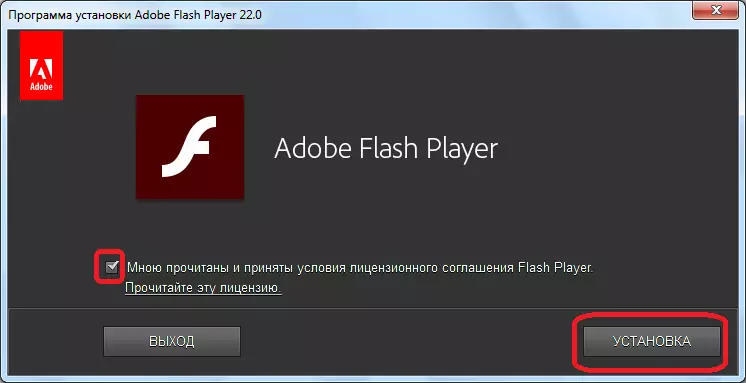
Андан кийин, орнотуу процесси башталат. Анын жүрүшүн артында, акыркы жолу атайын графикалык көрсөткүчтү колдонуп байкоого болот. Бирок, эгерде баары бир тартипте болсо, анда орнотуу тез арада кетиши керек, анткени файлдар катуу дискте жана интернеттен жүктөлбөйт.
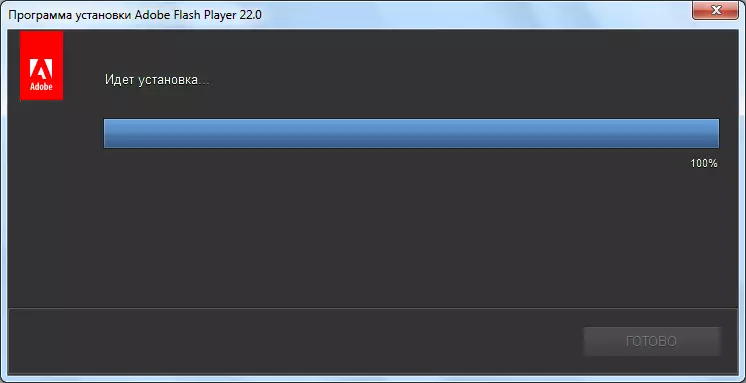
Орнотуу бүткөндө, тиешелүү билдирүү пайда болот. Андан кийин биз "Аяктоо" баскычын чыкылдатыңыз.
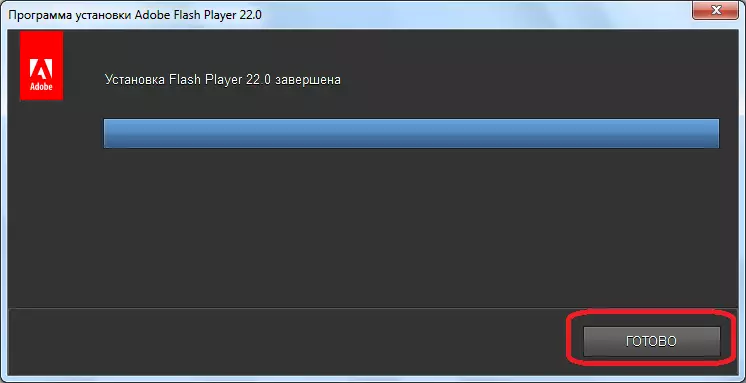
Adobe Flash Player Plugin Opera браузери орнотулган.
Операция Оюнчунун орнотуучунун оюнчу планын жүктөп алыңыз
Тастыктоо текшерүү
Бул сейрек кездешет, бирок Adobe Flash Player плагин орноткондон кийин Adobe Flash Player активдүү эмес. Анын абалын текшерүү үчүн, плагин менеджерине барышыбыз керек. Бул үчүн, "операсы: плагиндер" деген сөз айкашын браузердин дарек тилкесине киргизип, баскычтоптун кирүү баскычын чыкылдатыңыз.
Биз плагердин башкасынын терезесине киребиз. Эгерде Adobe Flash Player плагин маалыматтары ушундай жол менен көрсөтүлсө, анда төмөндөгү сүрөттө болгондой, бардыгы тартипке келтирилет жана ал кадимкидей иштейт.
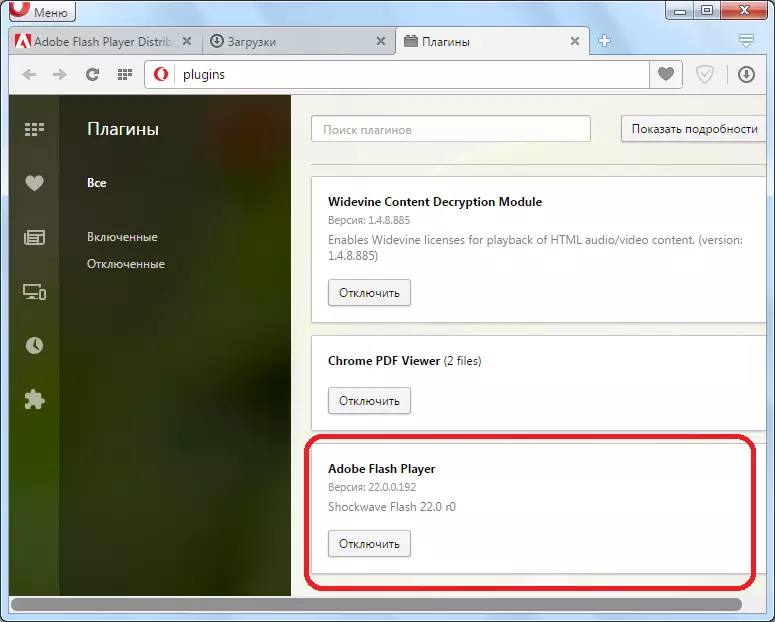
"" Жандыруу "баскычы бар болсо, анда плагинин аталышынын жанында, андан кийин сиз Adobe Flash ойноткучун колдонуп, сайттардын мазмунун көрүү мүмкүнчүлүгүнө ээ болушуңуз керек.

Көңүл!
Опера 44 нускасынан браузердеги плагердин плагин үчүн өзүнчө бөлүм жок, андан кийин флэш оюнчусу жогорудагы версиялыктар менен гана иштетилиши мүмкүн.
Эгерде сиз опера версиясын кийинчерээк орнотуп койсоңуз, анда 44 опера 44-оперативдик функциялардын башка иш-аракеттер опциясын колдонуп камтылгандыгын текшериңиз.
- "Файлды" жана тизмеде ачуу баскычын чыкылдатыңыз. "Жөндөөлөрдү" чыкылдатыңыз. Alt + P айкалышын басуу менен альтернативдүү аракетти колдонсоңуз болот
- Жөндөөлөр терезеси башталат. Бул сайттарга өтүшү керек.
- Терезенин оң жагында жайгашкан токтотулган бөлүктүн негизги бөлүгүндө "флеш" жөндөөлөрүнүн тобун издеңиз. Эгерде бул блокто которгуч "сайттарда блок флештинин башталышына" коюлса, анда бул флешк флеш кинонун ички браузер шаймандары өчүрүлгөндүгүн билдирет. Ошентип, сиз Adobe Flash ойноткучунун акыркы версиясы, бул плагин ойноого жооптуу болгон мазмунун бар болсо, анда ойнобойт.

Жаркымын көрүүнү көрүү мүмкүнчүлүгүн жандантуу үчүн, которгучту башка үч позициялардын бирине коюңуз. Эң оптималдуу опция "Флеш-Мазмунду аныктоо жана иштетүү" позициясын орнотуу үчүн орнотулган деп эсептелет.

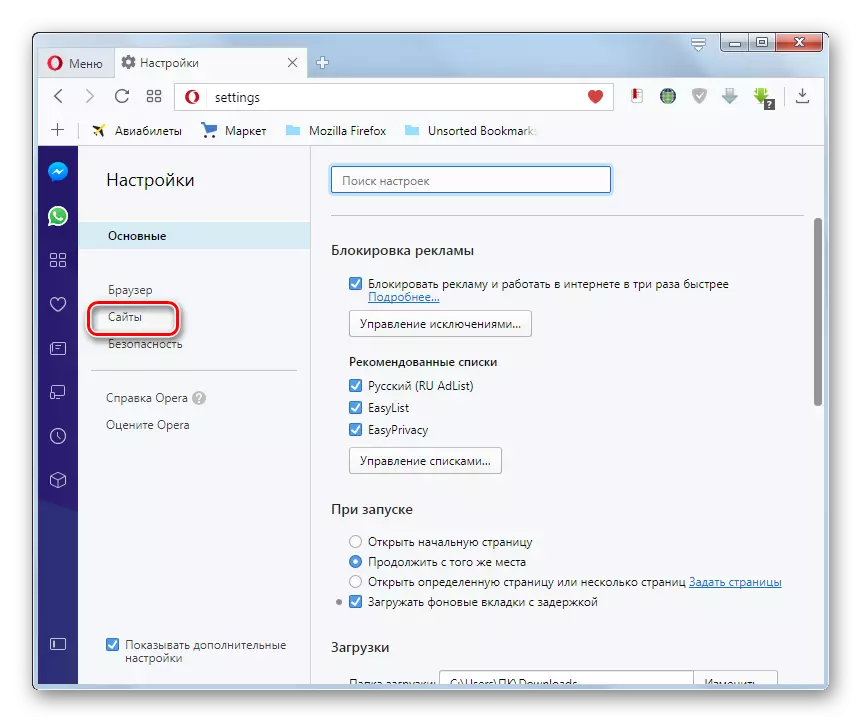

Сиз көрүп тургандай, Adobe Flash Player плагинди орнотуу үчүн эч нерсе кыйын эмес, опера браузерасы жок. Бирок, албетте, орнотуу учурунда суроолорду жаратып, жогоруда айтылгандардан токтоп калганыбыз.
